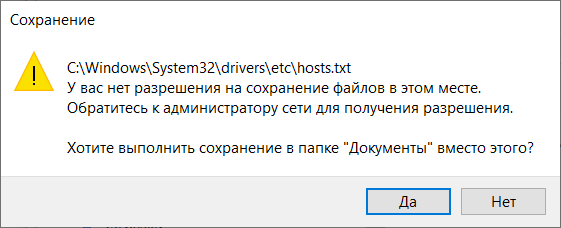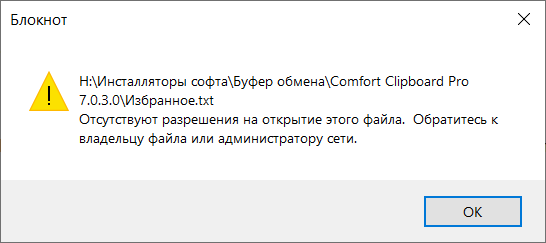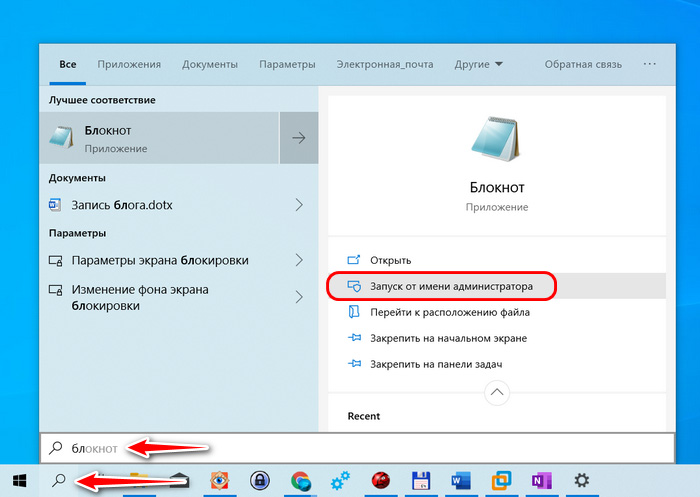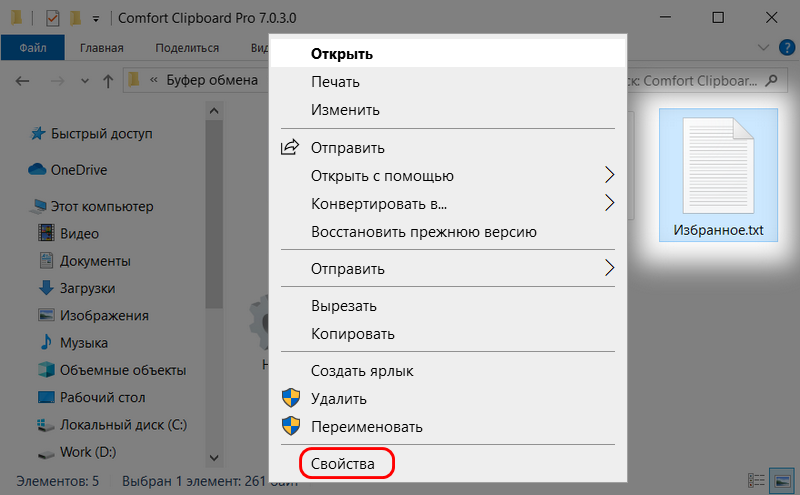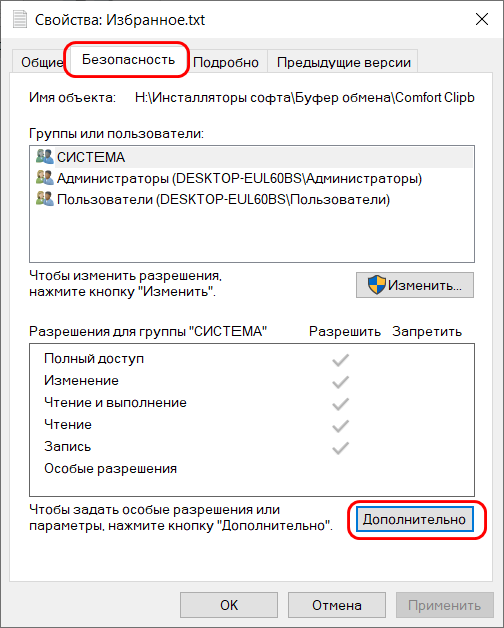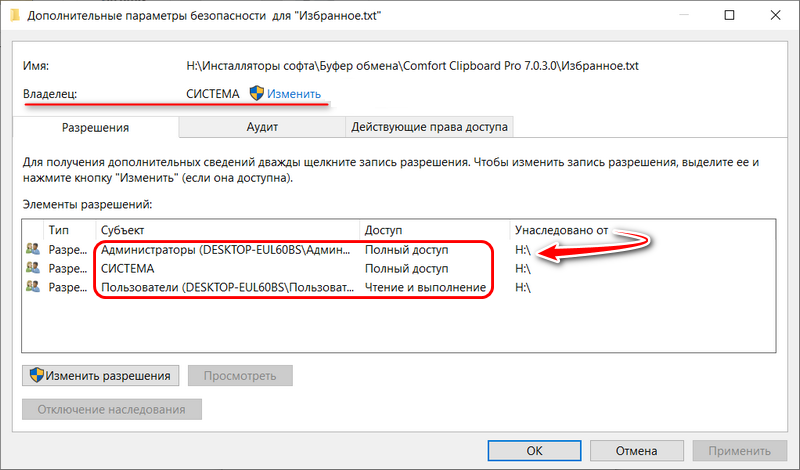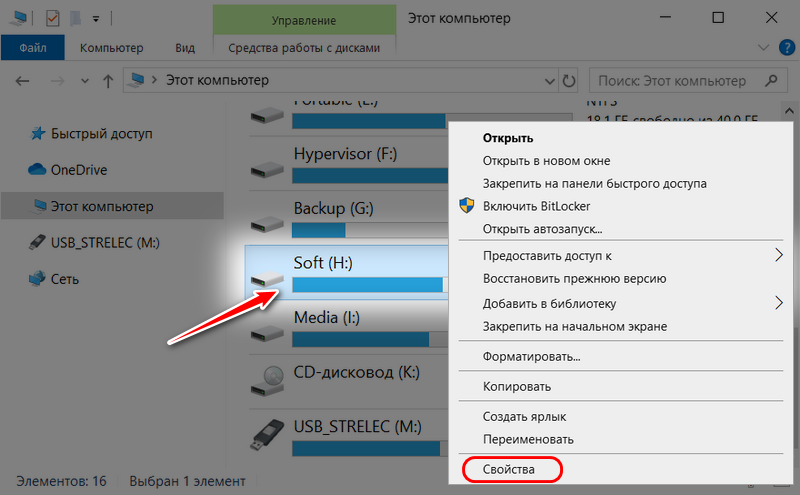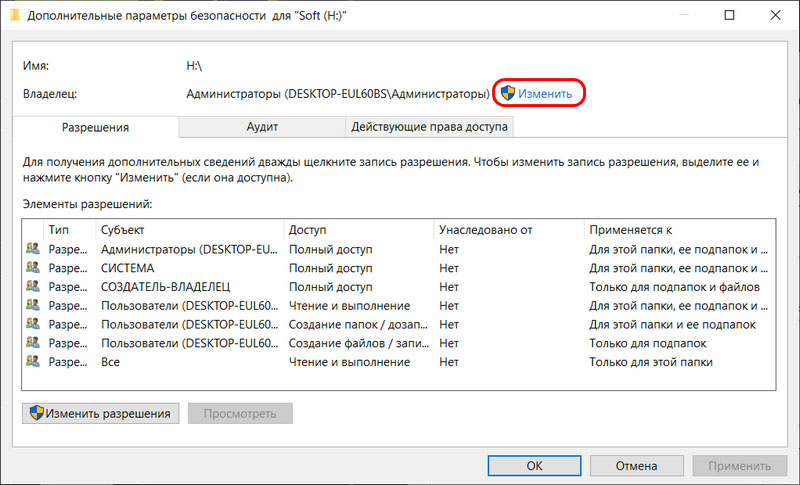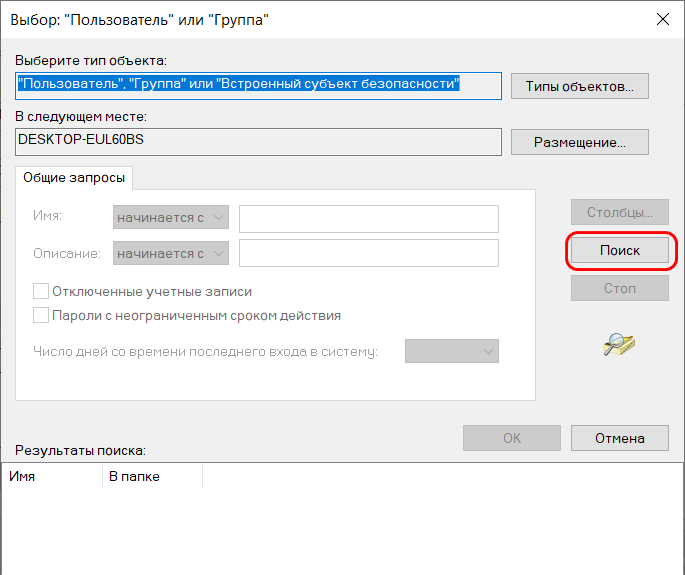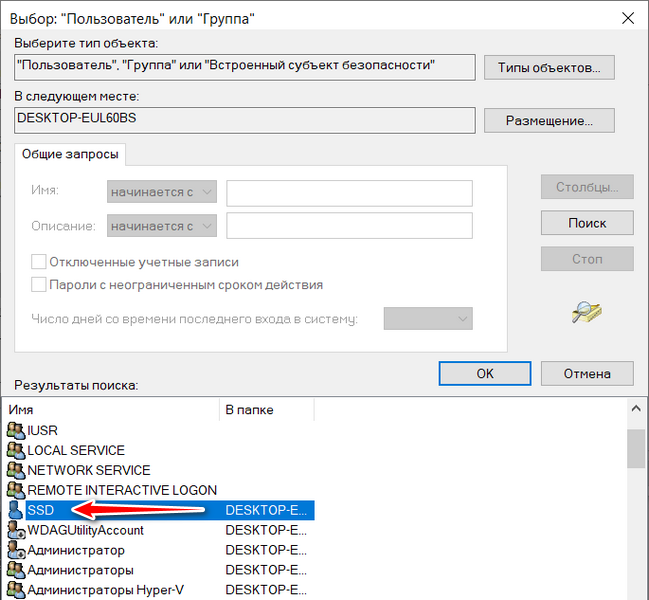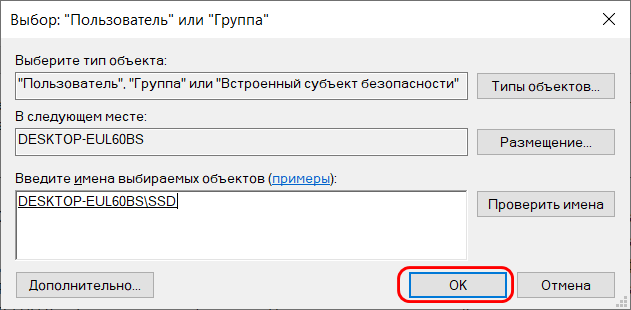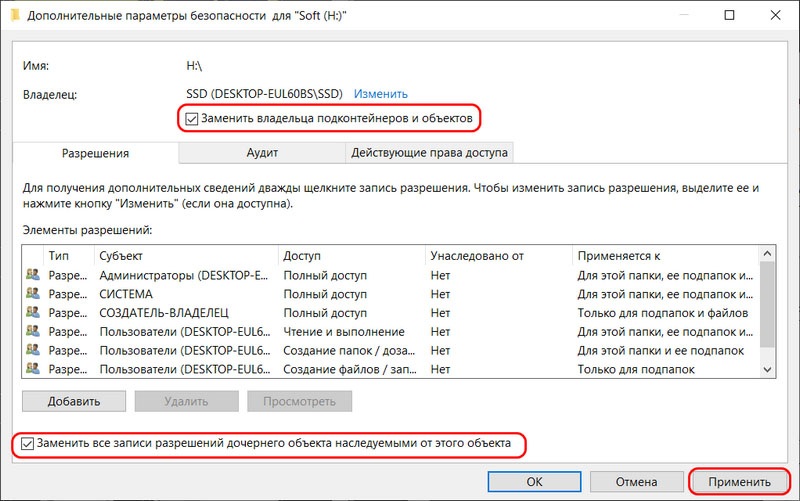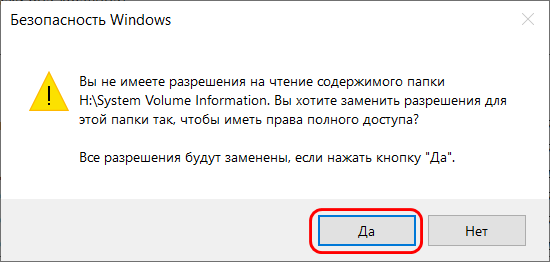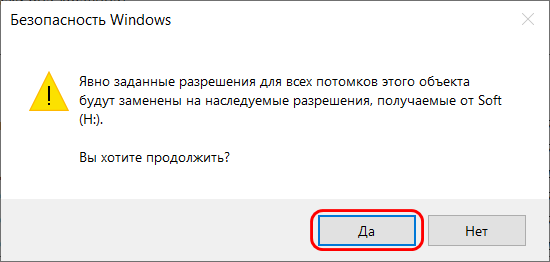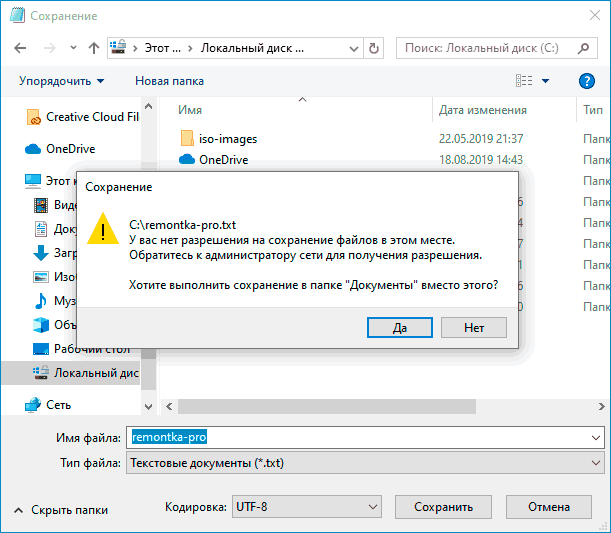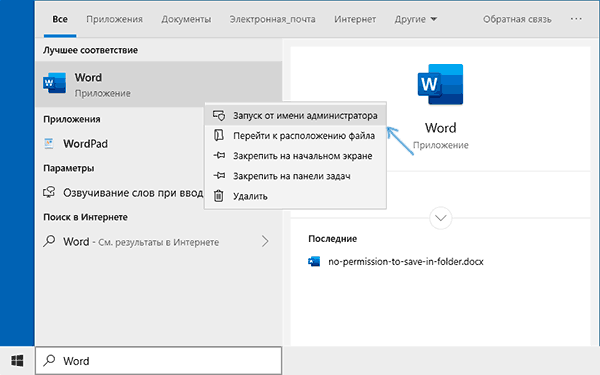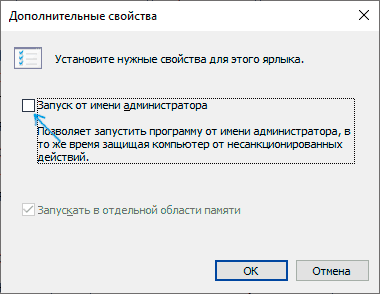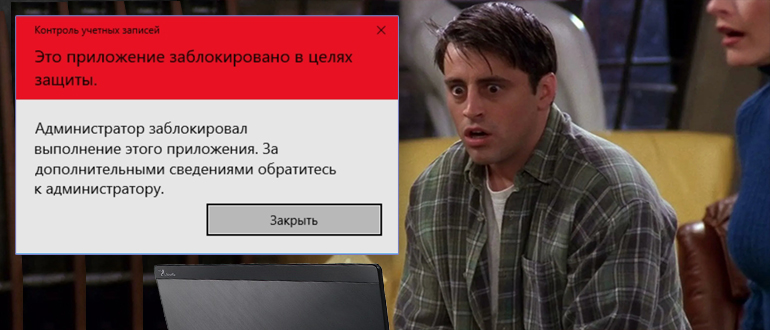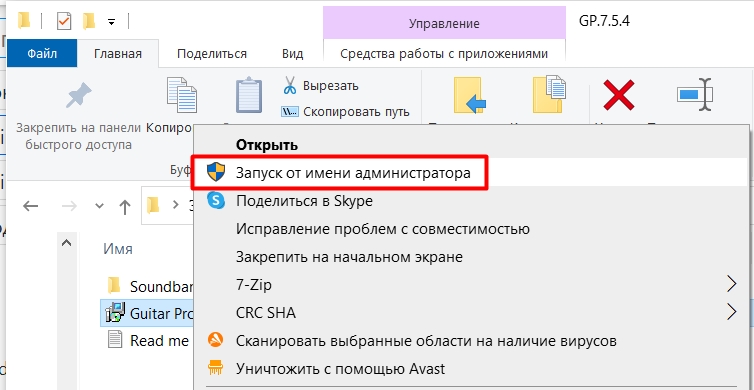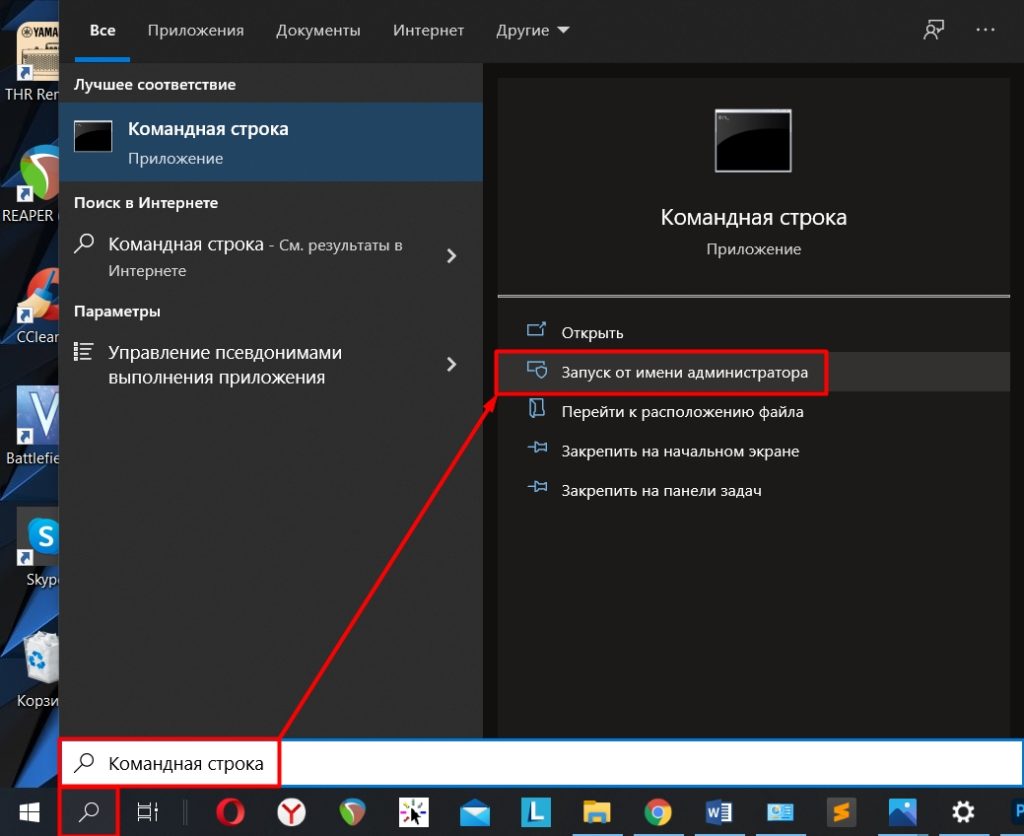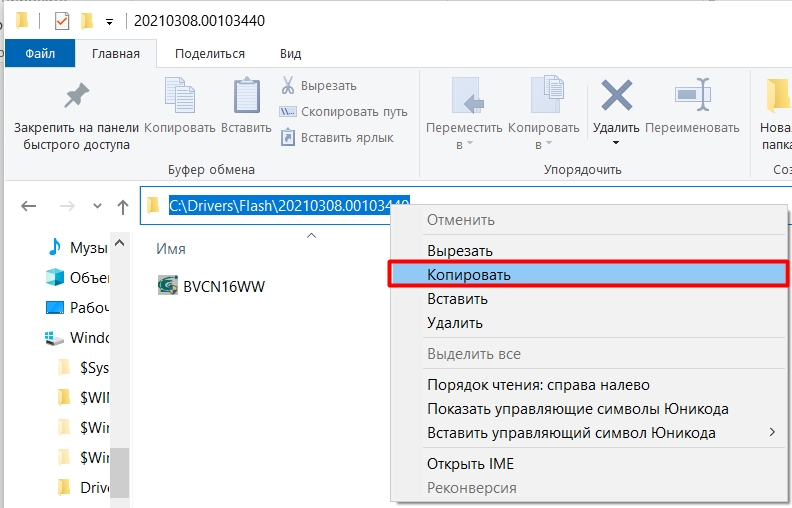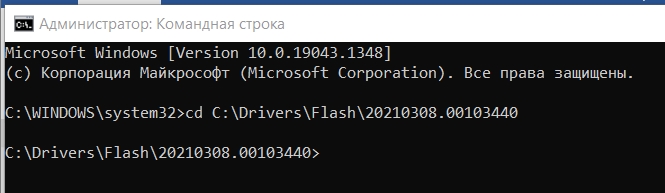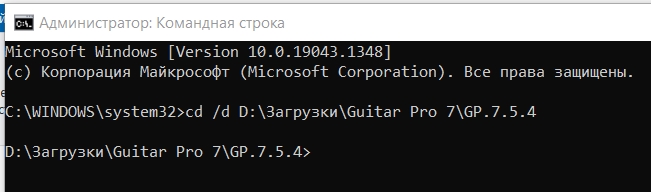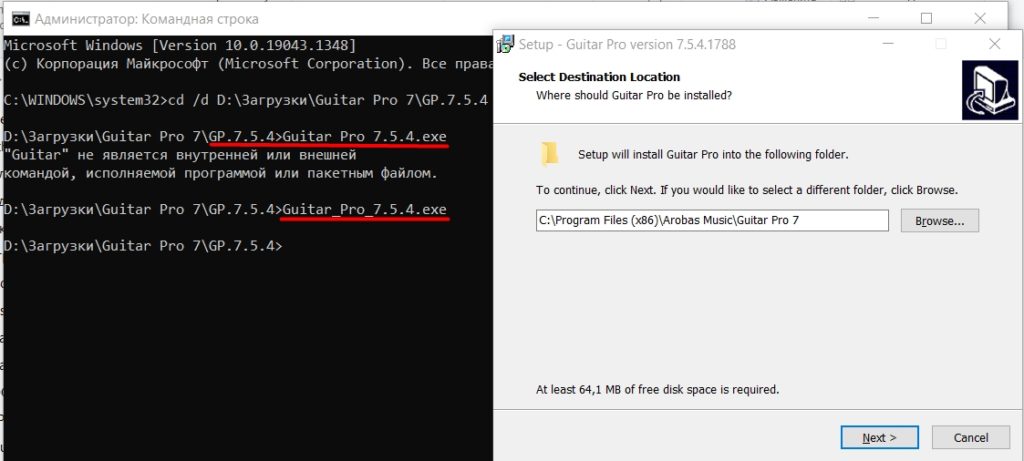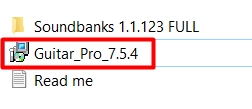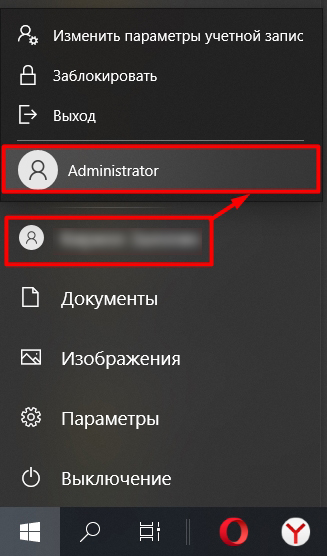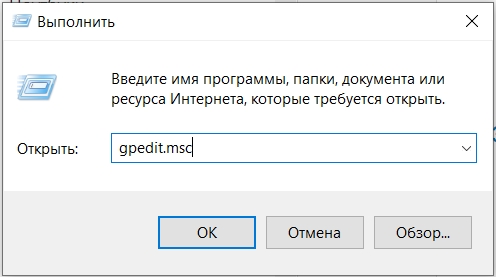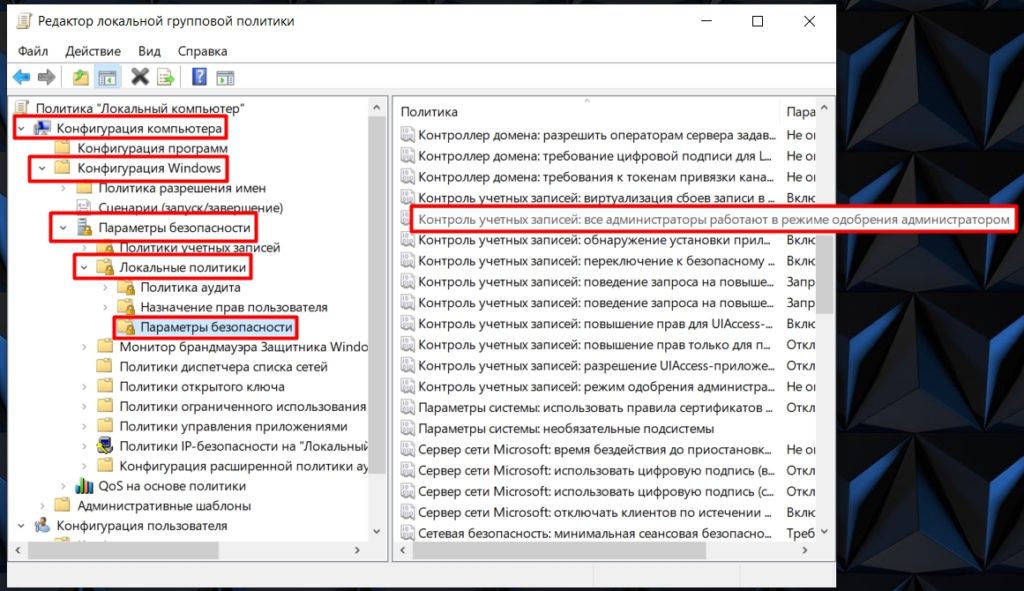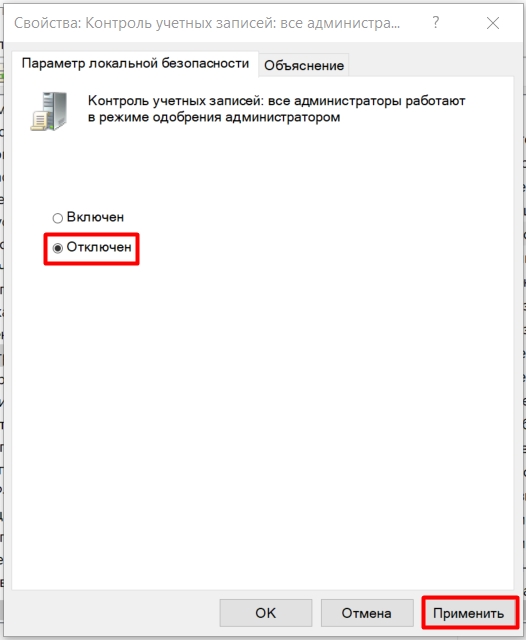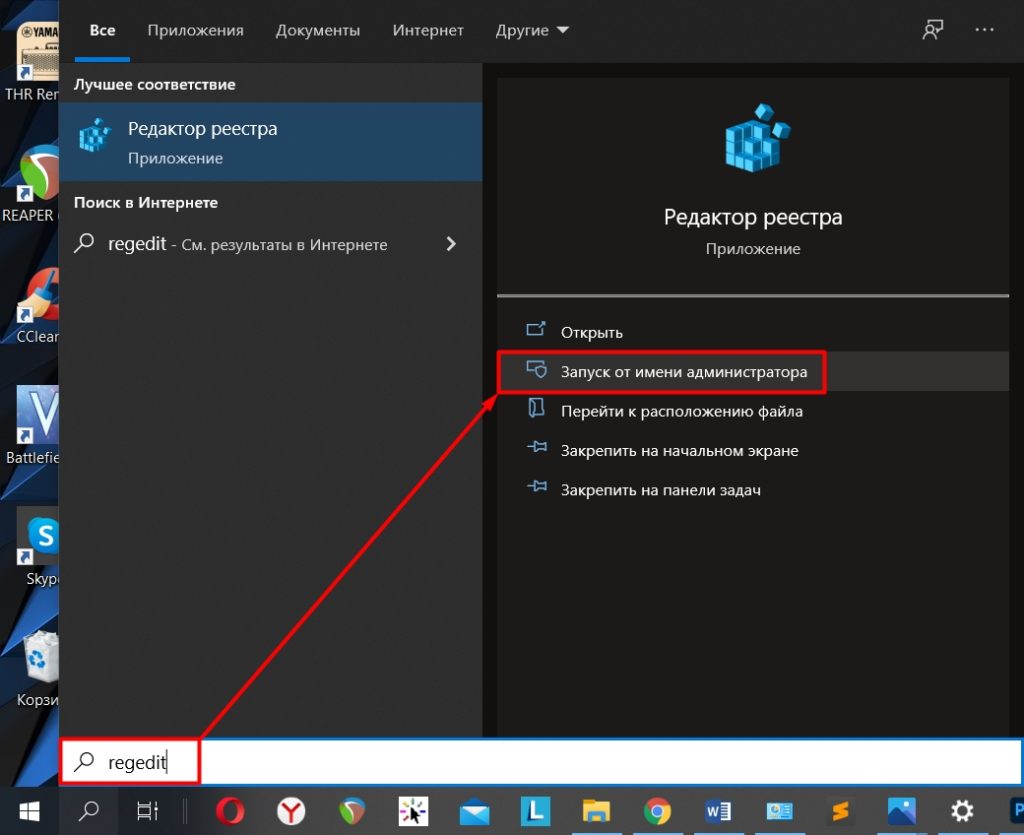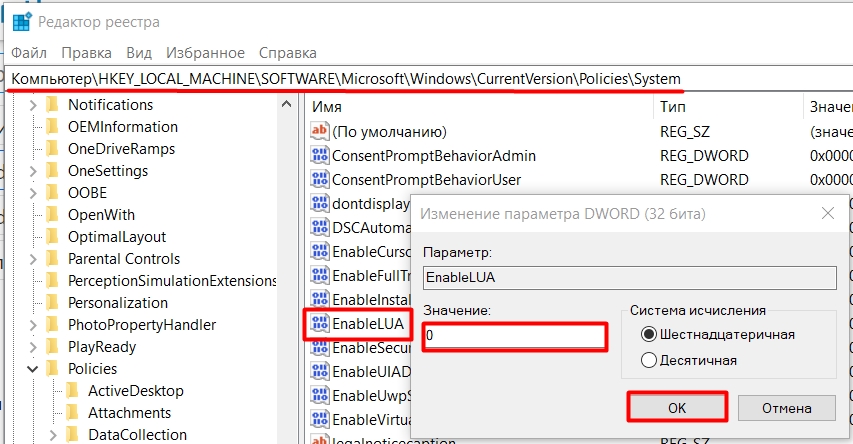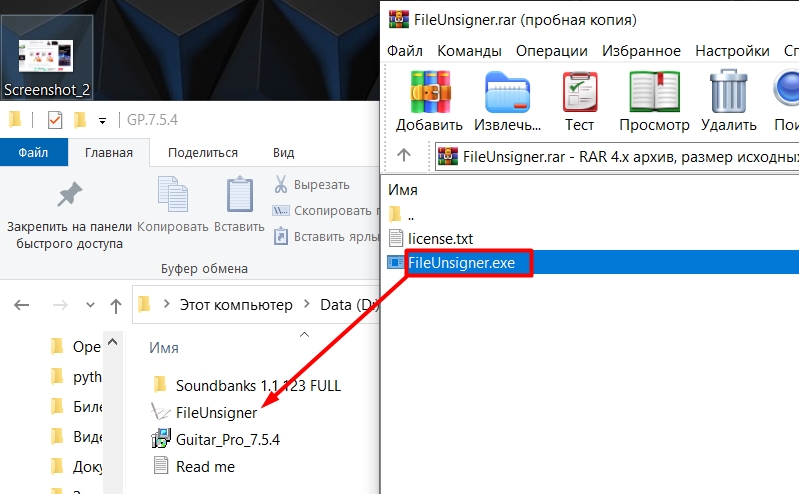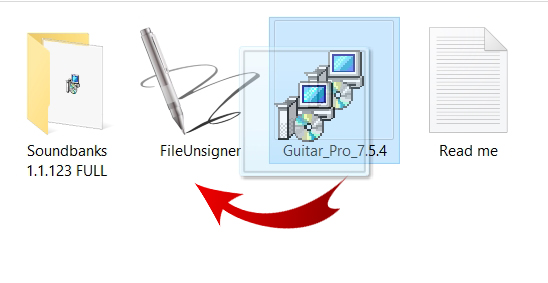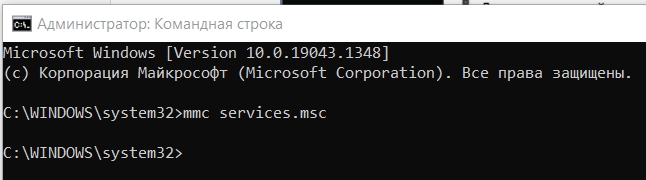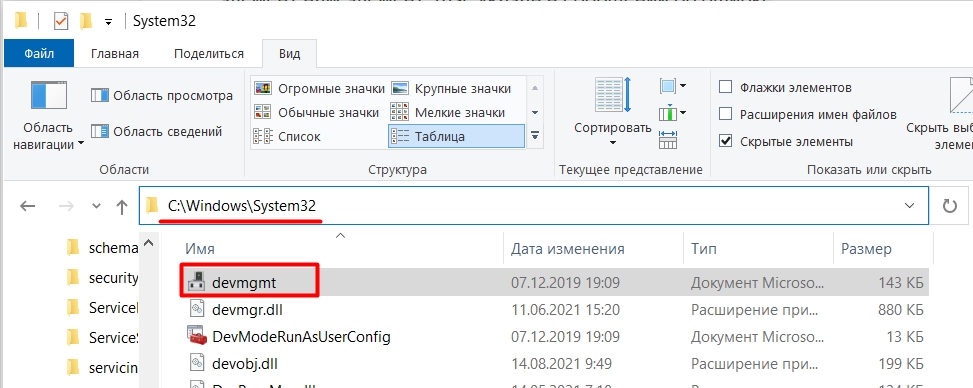Иногда Windows выдает неожиданные ошибки, и одна из таких ошибок — «Ваша учетная запись отключена. Обратитесь к системному администратору »при попытке войти в Windows. Короче говоря, ошибка указывает на то, что каким-то образом учетная запись администратора была отключена в Windows 10, и вы не сможете снова войти в систему, пока учетная запись не будет повторно включена.
Эта проблема может возникнуть, если вы неожиданно перезагрузили компьютер во время процесса восстановления, сброса или обновления системы. Иногда сторонняя программа может заразить вашу систему и заблокировать доступ к учетной записи администратора, что приведет к появлению этого сообщения об ошибке. Если вы создавали новую учетную запись пользователя и система перезагружалась без завершения процесса, тогда вы увидите defaultuser0 в качестве имени пользователя при попытке войти в эту учетную запись, и появится сообщение об ошибке «Ваша учетная запись отключена. Обратитесь к системному администратору ».
Пользователи не знают, что делать, поскольку их учетная запись полностью заблокирована, и они не могут ничего устранить, если каким-то образом не смогут войти в свою учетную запись или Windows. В любом случае, не теряя времени, давайте посмотрим, как на самом деле исправить отключение вашей учетной записи. См. Сообщение об ошибке системного администратора, выполнив следующие действия.
СОДЕРЖАНИЕ
- Ваш аккаунт был отключен. Обратитесь к системному администратору [решено]
- Метод 1: активировать учетную запись администратора с помощью командной строки
- Метод 2: создайте новую учетную запись пользователя с правами администратора
- Метод 3: Использование оснастки «Локальный пользователь и группа»
Ваш аккаунт был отключен. Обратитесь к системному администратору [решено]
Метод 1: активировать учетную запись администратора с помощью командной строки
1. Перейдите на экран входа в систему, где вы видите вышеуказанное сообщение об ошибке, затем нажмите кнопку «Питание», затем удерживайте Shift и нажмите «Перезагрузить» (удерживая кнопку Shift).
2. Убедитесь, что вы не отпускаете кнопку Shift, пока не увидите меню « Дополнительные параметры восстановления».
3. Теперь перейдите к следующему пункту в меню «Дополнительные параметры восстановления»:
Устранение неполадок> Дополнительные параметры> Командная строка
4. Введите следующую команду в cmd и нажмите Enter:
сетевой администратор пользователя / активный: да
5. Перезагрузите компьютер, и вы сможете исправить отключенную учетную запись. См. Сообщение об ошибке системного администратора.
Метод 2: создайте новую учетную запись пользователя с правами администратора
1. Сначала перейдите на экран входа в систему, где вы видите сообщение об ошибке, затем нажмите кнопку питания, затем удерживайте Shift, а затем нажмите кнопку « Перезагрузить».
2. Убедитесь, что вы не отпускаете кнопку Shift, пока не увидите меню « Дополнительные параметры восстановления».
3. Теперь перейдите к следующему пункту в меню «Дополнительные параметры восстановления»:
Устранение неполадок> Дополнительные параметры> Параметры запуска> Перезагрузить
4. После того, как вы нажмете «Перезагрузить», ваш компьютер перезагрузится, и вы увидите синий экран со списком опций. Обязательно нажмите цифровую клавишу рядом с опцией « Включить безопасный режим с помощью командной строки». ”
5. После входа в учетную запись администратора в безопасном режиме откройте командную строку, введите следующую команду в cmd и нажмите Enter:
чистый пользователь / добавить
сетевые администраторы локальной группы /Добавить
6. Чтобы перезагрузить компьютер, введите shutdown / r в cmd и нажмите Enter.
7. Вы успешно создали новую учетную запись пользователя с правами администратора.
Примечание. Если по какой-то причине вы не можете загрузиться в безопасном режиме, вам нужно выбрать «Командная строка» в разделе «Устранение неполадок»> «Дополнительные параметры»> «Командная строка» в меню «Дополнительные параметры восстановления», затем введите команду, использованную на шаге 5, и продолжите.
Метод 3: Использование оснастки «Локальный пользователь и группа»
После того, как вы создали новую учетную запись пользователя с административными привилегиями, вам необходимо войти в нее и следовать приведенному ниже методу.
1. Нажмите Windows Key + R, затем введите lusrmgr.msc и нажмите Enter.
2. Теперь в левом меню выберите « Пользователи» в разделе « Локальные пользователи и группы».
3. Затем в правой части окна дважды щелкните Администратор или учетную запись, с которой вы столкнулись с проблемой.
4. Обязательно выберите вкладку «Общие» и снимите флажок «Учетная запись отключена» . Кроме того, снимите флажок Учетная запись заблокирована, чтобы убедиться.
5. Щелкните Применить, а затем ОК.
6. Закройте все и перезагрузите компьютер, чтобы сохранить изменения.
7. Снова попробуйте войти в учетную запись, которая ранее показывала ошибку.
Рекомендуемые:
- Отключите файл подкачки Windows и спящий режим, чтобы освободить место
- Найдите забытый пароль Wi-Fi в Windows 10
- Исправить привод CD / DVD, который не отображается в проводнике Windows
- Как исправить сбои компьютера в безопасном режиме
Вот и все, что вы успешно исправили, что ваша учетная запись была отключена. См. Сообщение об ошибке системного администратора , но задайте их в разделе комментариев, если у вас все еще есть вопросы относительно этого сообщения, задайте их в разделе комментариев.
Требования по обеспечению безопасности
Работа с паролями и кодами:
- многоразовые пароли, создаваемые Клиентом самостоятельно не должны быть простыми. Рекомендуется составлять пароли длиной не менее 8-ми символов, состоящие из прописных и строчных букв (A-Z, a-z), цифр (0-9) и специальных символов (-!@#$~?). Не рекомендуется использовать имена и фамилии друзей и родственников, даты рождения, части Логинов Пользователя;
- пароли и коды необходимо сохранять в тайне. Категорически воспрещается записывать и оставлять пароли и коды в доступном месте, а также передавать пароли и коды третьим лицам;
- запрещается использовать на компьютере функцию автоматического сохранения паролей;
- пароли необходимо менять. Рекомендуется не менее одного раза в 60 дней менять все многоразовые пароли, используемые в Системе «Электронный Банк», а при возникновении подозрений о возможной компрометации пароля его следует заменить немедленно.
Работа с ключами электронной подписи:
- запрещается передавать любым третьим лицам свои ключи;
- запрещается копировать ключи на жесткий диск или в системный реестр компьютера;
- носитель ключа должен быть подключен к компьютеру (вставлен в компьютер) только во время работы с Системой. Во всех остальных случаях носитель ключа должен быть отключен от компьютера и храниться в недоступном для посторонних лиц месте;
- ключи должны быть защищены сложными паролями, которые должны регулярно меняться;
- в целях снижения рисков несанкционированного копирования ключей ЭП рекомендуется применять защищенные носители (электронный ключ e-token).
Защита устройства, на котором установлено/настроено рабочее место Клиента «Электронный Банк» (в т.ч. мобильное приложение):
- на устройстве следует использовать только программное обеспечение, на которое получена лицензия в порядке, установленном ее правообладателем. Рекомендуется устанавливать программы только полученные из доверенных источников – приобретенные у официальных поставщиков или загруженные с официальных Интернет-ресурсов;
- не рекомендуется устанавливать программное обеспечение, которое не требуется для использования Системы;
- не следует выполнять операции, не связанные с использованием Системы, особенно: прием и отправку электронной почты, просмотр Интернет-сайтов, загрузку файлов из сети Интернет, открытие файлов, находящихся на съемных носителях (флэш-накопители, внешние жесткие диски и т.п.);
- необходимо на постоянной основе отслеживать выпуск и незамедлительно устанавливать последние обновления от разработчиков операционной системы устройства и Интернет-обозревателя, особенно «критические» обновления и обновления безопасности;
- на компьютере (за исключением смартфонов) должен быть включен и настроен межсетевой экран (брэндмауэр);
- на устройствах должно быть установлено, регулярно обновляться и функционировать антивирусное программное обеспечение;
- использование средств удаленного управления компьютером допускается только в случаях и в порядке, предусмотренном Правилами. Во всех прочих случаях запрещается устанавливать на компьютер, используемый для работы с Системой, средства удаленного управления компьютером. На компьютере, используемом для работы в Системе, рекомендуется отключить встроенные в операционную систему возможности удаленного доступа «Удаленный помощник» и «Удаленный рабочий стол».
- на мобильном устройстве должна использоваться парольная защита;
- окончание работы с мобильным приложением должно осуществляться через завершение сессии («Выход»);
- запрещается отключение встроенных защитных механизмов операционной системы мобильного устройства путем взлома (Jailbreake). Jailbreake делает мобильное устройство уязвимым к заражению вирусным ПО;
- при потере мобильного устройства необходимо обратиться в Банк для блокировки в Системе номера телефона и запрета доступа к мобильному приложению;
- запрещено переходить по ссылкам и устанавливать приложения/обновления безопасности, пришедшие по SMS/электронной почте, в том числе от имени Банка;
- не рекомендуется работа с Системой с гостевых рабочих мест (интернет-кафе и т.п.) и с использованием общественных сетей Wi-Fi. Это связано с повышенными рисками хищения и дальнейшего неправомерного использования паролей и сеансовых ключей.
Дополнительные организационные меры обеспечения безопасности:
- в организации Клиента соответствующими приказами следует назначить Владельцев СКП — пользователей СКЗИ и должностных лиц, ответственных за обеспечение безопасности информации и эксплуатации СКЗИ;
- рекомендуется разработать внутренние нормативные документы, регламентирующие вопросы безопасности информации и эксплуатации СКЗИ;
- рекомендуется организовать поэкземплярный учет носителей ключевой информации с их хранением в сейфе или ином хранилище, обеспечивающем сохранность ключевой информации в отсутствие Владельца ключей.
Безопасность платежей
В соответствии с требованиями Банка России, операции в системах интернет-банк, мобильный банк, проверяются банками на наличие признаков осуществления перевода денежных средств без согласия Клиента.
При обнаружении таких признаков Банк Интеза может устанавливать временную блокировку на проведение операций и пытаться связаться с Вами для дополнительной проверки.
Звонки Банка Интеза в таких случаях выполняются с номеров:
+7 (383) 335 88 11
+7 (495) 967 30 60
+7 (495) 733 92 29
+7 (495) 411 79 48
+7 (499) 681 45 85
+7 (916) 971 42 13
+7 (916) 971 40 55
В Системе действует ежедневный лимит на максимально допустимую сумму ЭПД Клиента, подписанных Простой Электронной Подписью OTP с использованием Подсистемы «Мобильный Клиент» — 250 000 руб.
На чтение 6 мин Просмотров 2.1к. Опубликовано
Одной из самых ужасных проблем, с которыми когда-либо сталкивался любой пользователь Windows 10, является проблема «Учетная запись отключена». Сообщение об ошибке « Учетная запись отключена » (или сообщение «Учетная запись отключена. Пожалуйста, обратитесь к системному администратору» – чтобы быть более конкретным) в основном говорит о том, что учетная запись пользователя для некоторых причина, была отключена.
Проблема «Учетная запись была отключена» может появиться либо после того, как что-то пойдет не так, и вы по какой-то причине заблокированы для своей учетной записи, либо ваш компьютер отключился ненадлежащим образом, пока вы в процессе создания учетной записи пользователя после новой установки или обновления Windows 10. Если эта проблема появляется после того, как ваш компьютер выключился ненадлежащим образом, когда вы находитесь в процессе создания учетной записи после новой установки или обновления Windows 10, вы увидите учетную запись пользователя с именем defaultuser0 , когда вы загружаете компьютер, и любые попытки войти в эту учетную запись будут встречаться с проблемой «Учетная запись отключена».
Проблема «Учетная запись была отключена» полностью блокирует пользователя из его учетных записей, и это может быть довольно большой проблемой для среднего пользователя Windows 10, поскольку любой пользователь Windows 10 будет в ярости, если он просто заблокированы из своего компьютера без видимой причины. Итак, вот два решения, которые вы можете использовать, чтобы самостоятельно решить проблему «Учетная запись была отключена»:
Содержание
- Создайте новую учетную запись с правами администратора в безопасном режиме
- Выполните восстановление образа системы
- Используйте PCUnlocker Live CD/DVD или USB для сброса пароля
- Включение отключенной учетной записи
Создайте новую учетную запись с правами администратора в безопасном режиме
Сотрудники Microsoft знают, насколько глупым может быть средний пользователь Windows 10, поэтому все копии Windows 10 имеют скрытую учетную запись с именем Administrator. с правами администратора. В случае, если что-то случится с вашей основной учетной записью Windows 10, вы можете опереться на эту скрытую учетную запись Administrator и создать новую учетную запись с правами администратора для себя, используя эту учетную запись. Скрытая учетная запись администратора доступна только тогда, когда компьютер находится в безопасном режиме.
- На экране входа удерживайте Shift на клавиатуре и нажмите кнопку Power , расположенную в нижней части экрана. Во всплывающем меню нажмите Restart , одновременно удерживая Shift.
- Отпускайте клавишу Shift , только когда появляется меню Дополнительные параметры восстановления .
- В меню Дополнительные параметры восстановления нажмите Устранение неполадок > Дополнительные параметры > Параметры запуска > Перезагрузить . Когда ваш компьютер перезагружается и вас приветствует синий экран с множеством различных параметров, нажмите цифровую клавишу на клавиатуре, соответствующую Включить безопасный режим с помощью командной строки
- Когда ваш компьютер загрузится, вы сможете увидеть скрытый журнал администратора в него.
- Откройте меню “Пуск” , введите cmd в строку Поиск . и щелкните результат поиска под названием cmd , чтобы открыть командную строку .
- По очереди введите следующие команды в Командная строка , убедившись, что вы нажимаете Enter после ввода каждого из них:
net user/add сетевых администраторов локальной группы /add
- После выполнения обеих команд будет создана новая учетная запись пользователя с административными привилегиями. Перезагрузите компьютер, введите shutdown/r в том же запросе, и вы сможете войти в свою новую учетную запись после загрузки компьютера.
Выполните восстановление образа системы
Второй метод, который вы можете использовать, чтобы исправить «Учетная запись была отключена» проблема заключается в выполнении восстановления образа системы . Выполнение восстановления образа системы восстановит ваш компьютер до предыдущего момента времени, когда проблема «Учетная запись была отключена» не существовала. Выполнение восстановления образа системы не приведет к потере личных файлов или данных, но может привести к удалению приложений или обновлений, которые были загружены и установлены после момента времени, до которого вы выполняете восстановление. твой компьютер. И, что лучше всего, вы можете выполнить Восстановление образа системы без входа в свою учетную запись.
- На экране входа, удерживая нажатой клавишу Shift на клавиатуре, нажмите Кнопка питания , расположенная в нижней части экрана.
- В появившемся меню нажмите Перезагрузить , удерживая удерживайте Shift
- Отпускайте клавишу Shift , только когда Дополнительные параметры восстановления появится меню.
- В меню Дополнительные параметры восстановления нажмите Устранение неполадок > Восстановление образа системы .
- При наличии точек восстановления системы на выбор выберите точку, в которой проблема «Учетная запись была отключена» не существовала, и начните процесс восстановления..
- Когда (или если) будет предложено выбрать учетную запись, щелкните учетную запись с заголовком Администратор .
- Дождитесь Восстановление образа системы , которое необходимо завершить. После завершения процесса вам будет предложено перезагрузить ваш компьютер, и после загрузки вашего компьютера не будет никаких следов проблемы «Учетная запись была отключена».
Используйте PCUnlocker Live CD/DVD или USB для сброса пароля
PCUnlocker Live – это программа, разработанная специально для того, чтобы позволить пользователям любой версии операционной системы Windows, чтобы получить доступ к своим учетным записям пользователей в случае, если они либо забудут свой пароль, либо другая проблема не позволит им разблокировать свои учетные записи.
- Перейдите сюда , загрузите и установите последнюю версию PCUnlocker .
- Запустите PCUnlocker на другом компьютере.
- Используя PCUnlocker , создайте загрузочный CD/DVD или USB-накопитель, который может либо сбросить пароль вашей учетной записи, либо обойти это и позволяя вам получить к нему доступ (в зависимости от того, что t действие, которое вы хотите предпринять).
- Вставьте сброс пароля или обойдите CD/DVD или USB в зараженный компьютер и перезагрузите
- Настройте зараженный компьютер для загрузки с CD/DVD или USB, возясь с его настройками BIOS.
- Разрешите зараженному компьютеру загрузиться с CD/DVD или USB, а затем следуйте инструкциям на экране PCUnlocker , чтобы сбросить или обойти пароль вашей учетной записи. Как только вы это сделаете, вы сможете успешно войти в свою отключенную учетную запись пользователя после загрузки компьютера в Windows.
Включение отключенной учетной записи
В Контроль доступа пользователей в Windows есть опция, которая позволяет пользователям просто повторно включить отключенную учетную запись. Когда мы это сделаем, учетная запись снова станет доступной со всеми предыдущими данными и конфигурациями, хранящимися в ней. Однако вы должны войти в систему как администратор, чтобы повторно включить учетную запись. Вот шаги:
Примечание. Если у вас нет учетной записи администратора, следуйте первому решению и включите встроенного администратора с помощью командной строки. .
- Нажмите Windows + R, введите lusrmgr.msc в диалоговом окне и нажмите Enter.
- В окне Локальные пользователи и группы нажмите Пользователи на левой панели навигации.
- Щелкните Пользователи один раз, выберите пользователя, который отключен, щелкните его правой кнопкой мыши и выберите
- Теперь на вкладке Общие снимите флажок с параметра Учетная запись отключена .
- Нажмите OK , чтобы сохранить изменения и выйти. Перезагрузите компьютер и попробуйте войти в учетную запись. Посмотрите, решена ли проблема навсегда.
Ошибка обратитесь к администратору
Ошибка при сохранении файла в Windows «Отсутствуют разрешения на открытие этого файла. Обратитесь к владельцу файла или администратору сети.»
Что делать, если при попытке сохранения отредактированного файла в операционной системе Windows, последняя отказывается это делать и выдаёт сообщение «Отсутствуют разрешения на открытие этого файла. Обратитесь к владельцу файла или администратору сети.» ? Ниже рассмотрим, почему, собственно, возникает такая ошибка, и как сделать так, чтобы она при редактировании и сохранении файлов больше не возникала.
1. Ошибки при сохранении отредактированных файлов
Ошибки, препятствующие сохранению отредактированных файлов, в среде Windows возникают по разным причинам. Например, если мы редактируем какой-то системный файл, например, файл «hosts» и сохраняем его в исходном месте – на диске С в папке «Windows» , операционная система ни в какую не даст зелёный свет этому действу. И предложит сохранить обновлённую редакцию файла в другом месте.
Таким образом Windows сама себя защищает от несанкционированного вмешательства или вмешательства неопытных пользователей. Но есть и другой тип отказа сохранения отредактированных файлов, даже если они находятся на несистемных разделах диска – ошибка, которой, собственно, и посвящена эта статья.
Она появляется, когда наша текущая учётная запись не является владельцем этого файла. Ошибка может возникать как применимо только к одному этому файлу, так и применимо ко всем файлам, находящимся на диске или в отдельных папках, владельцем которых наша учётная запись не является. Такая ситуация может быть следствием намеренных действий администратора компьютера по ограничению прав на запись данных при работе с ними со стандартных учётных записей Windows. А может являться результатом проведённых ранее сторонним софтом операций в отношении вызывающих ошибку данных. Например, при их переносе, копировании, клонировании вместе с разделами, восстановлении из бэкапа и т.п. Если подобная операция проводилась с загрузочного носителя в среде WinPE , сторонняя программа могла выполнить её от имени системы. Следовательно, именно системная, а не пользовательская учётная запись будет значиться владельцем данных с полным доступ к ним, включая запись (т.е. сохранение по итогу редактирования) . Как же получить полный доступ с правом записи?
2. Запуск редактирующей программы от имени администратора
Если владельцем данных является операционная система, отредактировать и сохранить их можно в программе-редакторе, запущенной от имени администратора. Например, в нашем случае вносится правка в TXT-файл с помощью блокнота Windows.
Запускаем его от имени администратора.
Редактируем и сохраняем файл. Однако это разовое решение, оно неудобно для постоянного применения. Ведь придётся так вот каждый раз перезапускать от имени администратора программы-редакторы. Ну или надо будет каждую из них настроить на запуск от имени администратора, если она изначально запускается с обычными правами. Проще единожды решить вопрос с доступом к данным.
3. Получение полных прав на данные
Чтобы основательно решить вопрос с доступом к данным, на сохраняемом файле вызываем контекстное меню и открываем свойства.
Идём во вкладку «Безопасность». Жмём «Дополнительно».
И здесь смотрим графу «Владелец». Видим, что владельцем файла является операционная система. В графе таблицы «Элементы разрешений» видим, что полный доступ к файлу имеют администраторы, обычным же пользователям разрешено только чтение и выполнение файлов. Далее смотрим последний столбец таблицы «Унаследовано от»: здесь указывается, что файл унаследовал ограничения от ограничений всего раздела диска, на котором он хранится.
Т.е. это значит, что все файлы на этом разделе диска доступны для записи только при запуске редактирующих программ с правами администратора. Если бы ограничения касались только этого конкретного файла, можно было бы далее нажать возле графы «Владелец» кнопку «Изменить» и проделать работу по открытию текущей учётной записи полного доступа к этому файлу. Собственно, что мы и сделаем ниже, только в отношении данных всего раздела.
Вызываем свойства раздела диска.
Идём во вкладку «Безопасность». Жмём «Дополнительно».
Жмём кнопку «Изменить».
Жмём «Дополнительно».
Теперь – «Поиск».
В списке найденных пользователей системы выбираем свою учётную запись.
Она добавится в форму выбора пользователя, просто жмём «Ок».
Далее вернёмся в окно разрешений. Здесь ставим галочки опций замены владельца для всех наследуемых объектов (всех папок, подпапок, и файлов на разделе диска) . И жмём «Применить».
И жмём «Ок».
Теперь можем перезапустить редактирующую файл программу, вновь внести в него правки и сохранить. Более препятствий не должно быть.
Разрешение на доступ отсутствует, обратитесь к сетевому администратору
Часто бывает, что при создании домашней локальной сети между компьютерами, работающими на OC Windows 7 или 8, (При попытке войти в Сетевую папку) возникает Сетевая ошибка:
«Windows не может получить доступ к \путь к папке. Разрешение на доступ к \путь к папке отсутствует. Обратитесь к сетевому администратору для получения доступа»
Описание
Вроде бы все правильно сделали, создали домашнюю группу, расшарили на каждом из компьютеров по локальному диску или папке. А зайти ни с какого компьютера ни на какой локальный диск или папку не получается, хотя в сети прекрасно их видно.
Исправляем ошибку
Заходим в свойство расшариваной (разрешаемой) папки (или диска) показываю на примере своего компьютера.
Переходим на вкладку Безопасность. В окне «группы или пользователи» должно быть «Все», если у Вас нету такой группы то нужно ее добавить. Для добавления нажмите под окном на кнопку «изменить».
Далее жмем «добавить».
В появившемся окне жмем «Дополнительно».
Далее жмем «Поиск».
После чего в окне «Результаты поиска» ищем «ВСЕ» — выделяем, жмем «ОК».
Ещё раз жмем «ОК».
После чего выбираем уровень доступа галочками (полный, чтение, запись и т. д.), применяем.
На этом хочу завершить, после проделанной вышеописанной работы у Вас появится доступ к локальным папкам или дискам.
Ошибка при сохранении файла в Windows «Отсутствуют разрешения на открытие этого файла. Обратитесь к владельцу файла или администратору сети.»
Что делать, если при попытке сохранения отредактированного файла в операционной системе Windows, последняя отказывается это делать и выдаёт сообщение «Отсутствуют разрешения на открытие этого файла. Обратитесь к владельцу файла или администратору сети.» ? Ниже рассмотрим, почему, собственно, возникает такая ошибка, и как сделать так, чтобы она при редактировании и сохранении файлов больше не возникала.
1. Ошибки при сохранении отредактированных файлов
Ошибки, препятствующие сохранению отредактированных файлов, в среде Windows возникают по разным причинам. Например, если мы редактируем какой-то системный файл, например, файл «hosts» и сохраняем его в исходном месте – на диске С в папке «Windows» , операционная система ни в какую не даст зелёный свет этому действу. И предложит сохранить обновлённую редакцию файла в другом месте.
Таким образом Windows сама себя защищает от несанкционированного вмешательства или вмешательства неопытных пользователей. Но есть и другой тип отказа сохранения отредактированных файлов, даже если они находятся на несистемных разделах диска – ошибка, которой, собственно, и посвящена эта статья.
Она появляется, когда наша текущая учётная запись не является владельцем этого файла. Ошибка может возникать как применимо только к одному этому файлу, так и применимо ко всем файлам, находящимся на диске или в отдельных папках, владельцем которых наша учётная запись не является. Такая ситуация может быть следствием намеренных действий администратора компьютера по ограничению прав на запись данных при работе с ними со стандартных учётных записей Windows. А может являться результатом проведённых ранее сторонним софтом операций в отношении вызывающих ошибку данных. Например, при их переносе, копировании, клонировании вместе с разделами, восстановлении из бэкапа и т.п. Если подобная операция проводилась с загрузочного носителя в среде WinPE , сторонняя программа могла выполнить её от имени системы. Следовательно, именно системная, а не пользовательская учётная запись будет значиться владельцем данных с полным доступ к ним, включая запись (т.е. сохранение по итогу редактирования) . Как же получить полный доступ с правом записи?
2. Запуск редактирующей программы от имени администратора
Если владельцем данных является операционная система, отредактировать и сохранить их можно в программе-редакторе, запущенной от имени администратора. Например, в нашем случае вносится правка в TXT-файл с помощью блокнота Windows.
Запускаем его от имени администратора.
Редактируем и сохраняем файл. Однако это разовое решение, оно неудобно для постоянного применения. Ведь придётся так вот каждый раз перезапускать от имени администратора программы-редакторы. Ну или надо будет каждую из них настроить на запуск от имени администратора, если она изначально запускается с обычными правами. Проще единожды решить вопрос с доступом к данным.
3. Получение полных прав на данные
Чтобы основательно решить вопрос с доступом к данным, на сохраняемом файле вызываем контекстное меню и открываем свойства.
Идём во вкладку «Безопасность». Жмём «Дополнительно».
И здесь смотрим графу «Владелец». Видим, что владельцем файла является операционная система. В графе таблицы «Элементы разрешений» видим, что полный доступ к файлу имеют администраторы, обычным же пользователям разрешено только чтение и выполнение файлов. Далее смотрим последний столбец таблицы «Унаследовано от»: здесь указывается, что файл унаследовал ограничения от ограничений всего раздела диска, на котором он хранится.
Т.е. это значит, что все файлы на этом разделе диска доступны для записи только при запуске редактирующих программ с правами администратора. Если бы ограничения касались только этого конкретного файла, можно было бы далее нажать возле графы «Владелец» кнопку «Изменить» и проделать работу по открытию текущей учётной записи полного доступа к этому файлу. Собственно, что мы и сделаем ниже, только в отношении данных всего раздела.
Вызываем свойства раздела диска.
Идём во вкладку «Безопасность». Жмём «Дополнительно».
Жмём кнопку «Изменить».
Жмём «Дополнительно».
Теперь – «Поиск».
В списке найденных пользователей системы выбираем свою учётную запись.
Она добавится в форму выбора пользователя, просто жмём «Ок».
Далее вернёмся в окно разрешений. Здесь ставим галочки опций замены владельца для всех наследуемых объектов (всех папок, подпапок, и файлов на разделе диска) . И жмём «Применить».
И жмём «Ок».
Теперь можем перезапустить редактирующую файл программу, вновь внести в него правки и сохранить. Более препятствий не должно быть.
У вас нет разрешения на сохранение файлов в этом месте — как исправить
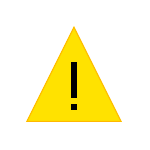
В этой инструкции о том, что вызывает появление сообщения о том, что у вас нет разрешения на сохранение файлов в этом месте и что делать, чтобы исправить ситуацию.
Почему нет разрешения на сохранения файлов
Причина ошибки «У вас нет разрешения на сохранение файлов в этом месте», при условии, что вы администратор, а речь идет о локальном диске компьютера или ноутбука вовсе не в том, что вас кто-то ограничил в правах, всё проще.
Ошибка появляется в том случае, если какая-то программа, запущенная без прав администратора (т.е. от имени обычного пользователя — а именно так запускаются большинство программ в целях безопасности, даже если у вас учетная запись администратора) пробует сохранить файлы в защищенную папку, для сохранения в которую нужны права администратора.
Самый простой пример — корень диска C (причем в не системные папки на этом же диске вы можете сохранять файлы без ограничений). Если в Windows 10 вы скачиваете какой-то файл или сохраняете документ и укажите просто диск C для сохранения, вы получите рассматриваемую ошибку.
Что делать, чтобы исправить ошибку «У вас нет разрешения на сохранения файлов в этом месте»
Для исправления ошибки вы можете поступить одним из следующих способов:
- Просто не сохранять файлы в системные расположения. Если обязательно нужно поместить файл в системную папку, можно сначала сохранить его, например, на рабочий стол (или другое не системное расположение), а затем в проводнике перенести в нужное место: у вас запросят подтверждение администратора и файл будет сохранен в нужной папке успешно.
- Запускать программу, из которой вы выполняете сохранение в системные папки, от имени администратора. Для однократного запуска от администратора вы можете найти программу с помощью поиска в панели задач Windows 10, нажать по найденному результату правой кнопкой мыши и выбрать «Запуск от имени администратора».
- Если нужно постоянно запускать программу от администратора, откройте свойства её ярлыка, затем на вкладке «Ярлык» нажмите кнопку «Дополнительно», установите отметку «Запуск от имени администратора» и примените настройки. Доступ к ярлыкам в меню пуск вы можете получить, нажав правой кнопкой мыши по программе — Дополнительно — Перейти к расположению файла.
Еще один метод, который я бы не стал рекомендовать, когда речь идет о системных папках — изменение прав на доступ к папкам таким образом, чтобы доступ к ним имели все пользователи, а не только администратор. Если же папка не системная, то откройте её свойства и на вкладке «Безопасность» измените разрешение для группы «Пользователи» на «Полный доступ», чтобы иметь возможность сохранять файлы в эту папку.
Видео инструкция
В случае, если ваша ситуация отличается от описанной в статье, сообщите о подробностях в комментариях, я постараюсь помочь с решением проблемы.
А вдруг и это будет интересно:
Почему бы не подписаться?
Рассылка новых, иногда интересных и полезных, материалов сайта remontka.pro. Никакой рекламы и бесплатная компьютерная помощь подписчикам от автора. Другие способы подписки (ВК, Одноклассники, Телеграм, Facebook, Twitter, Youtube, Яндекс.Дзен)
15.12.2019 в 10:21
Галочка «запуск от имени администратора» не ставится.
15.12.2019 в 10:44
Странно. А просто через правый клик от администратора запускается? Если и там нет такого пункта, то, возможно, ваш пользователь не имеет прав администратора на компьютере. Тогда просто сохранять в документы-изображения-на-рабочий-стол, куда доступ точно должен быть.
01.04.2020 в 04:07
Ничего не могу скачивать на диск D, системным является диск С. Всё указанное в видео попробовал, а проблема осталась такой же
ВОПРОС! Здравствуйте. При запуске некоторых программ на компьютере с Windows 10 вылезает ошибка: «Это приложение заблокировано в целях защиты. Администратор заблокировал выполнение этого приложения за дополнительными сведениями обратитесь к администратору.» Что можно сделать? Заранее спасибо.
БЫСТРЫЙ ОТВЕТ! Смотрите, у каждой запущенной программы должна быть определенная цифровая подпись или сертификат. Именно по нему операционная система понимает, что данное программное обеспечение безопасное и его можно запускать. Это как некий пропуск. Если такой сертификат поломан, имеет истекший срок действия или занесен в черный список, то данная программа не запустится. Проблема в том, что очень часто подобная ошибка возникает при запуске обычных программ, приложений, или драйверов, которые были скачены из проверенных источников. Ниже я описал 5 способов, которые должны вам помочь.
ВНИМАНИЕ! Если ошибка возникает при вызове команд «…msc», через окно «Выполнить», и в ошибке есть упоминание утилиты «mmc.exe», то сначала смотрим способ под номером 5. И, если он не поможет, уже смотрим остальные варианты, описанные ниже. Надеюсь статья вам поможет.
Содержание
- Способ 1: Запустить с правами администратора
- Способ 2: Активация скрытой учетной записи администратора
- Способ 3: Изменение политики запуска программ
- Редактор локальной групповой политики (Pro)
- Редактор реестра (Home)
- Способ 4: Удаление сертификата
- Способ 5: Проблема с mmc.exe
- Задать вопрос автору статьи
Способ 1: Запустить с правами администратора
Если вы уверены, что программ на 100% безопасна, то проще всего запустить её с правами администратора. Есть два простых способа. Первый чуть проще – просто кликаем правой кнопкой мыши по exe-файлу (который запускает программу) и выбираем нужный нам пункт.
Проблема этого способа в том, что не всегда получается нормально запустить ПО, поэтому если ошибка вылезла вновь, то пробуем второй вариант. Нам понадобится обычная командная строка. Проще всего её запустить через поиск системы. Находим значок лупы в левом нижнем углу экрана, кликаем по ней и вводим название.
ПРИМЕЧАНИЕ! Нужно обязательно запустить программу с правами админа, в противном случае программу или драйвер мы запустить не сможем.
Откройте папку, в которой находится запускающий exe-файл. Нажмите левой кнопкой мыши по адресной строке, чтобы выделился адрес в нормальном виде, выделите его и скопируйте. Для этого можно использовать сочетание клавиш:
Ctrl + C
Нам теперь нужно в консоли перейти в эту папку. Очень странно, что нигде не описаны некоторые мелкие нюансы при работе с консолью, поэтому я опишу сам процесс как можно подробнее. У нас есть две ситуации. Первая – программа находится на системном диске «C». Когда вы запускаете командную строку, то по умолчанию вы сразу находитесь в этом томе. Поэтому вводим команду:
cd
И через «Пробел» вставляем скопированный наш адрес (Ctrl + V). Далее жмем Enter.
Вторая ситуация, когда программа находится на другом диске (D, E и т.д.). В таком случае нужно немного изменить команду перехода:
cd /d
Следующая проблема, с которой вы можете столкнуться – это пробелы в названии exe-файла. По идее, после того как мы перешли в папку с программой, наша задача ввести полное наименование запускаемого файла с расширением exe. Например:
program.exe
Но если в названии будут пробелы, то консоль откажется запускать подобную программу. Можете посмотреть на скриншот ниже.
В таком случае просто переименовываем такой файлик через правую кнопку мыши. Вы можете, или просто удалить пробелы, или заменить их на тире или нижнее подчеркивание. После этого запуск произойдет нормально.
ВАЖНО! После того как программа запустится, ни в коем случае не закрывайте консоль, пока выполняется или устанавливается ПО.
Способ 2: Активация скрытой учетной записи администратора
Есть еще один проверенный способ. Сначала мы включим скрытую учетную запись админа. После этого переключимся на неё и просто установим программу. Давайте сначала я покажу, как это можно сделать:
- Открываем нашу любимую командную строку с правами администратора.
- Далее вводим команду:
net user Администратор /active:yes
- Если у вас английская версия, или вы видите, что команда не выполнена, то попробуйте заменить слово «Администратор», на английскую версию «Administrator».
- После этого жмем по кнопке «Пуск» и выбираем нового нашего пользователя.
- Как только вы войдете под учеткой, просто выполняем обычную установку или запуск программы. Если вы все же делаете установку, то обязательно установите галочку – «Установить для всех пользователей».
- После инсталляции выходим из этой учетной записи и заходим под своей.
- Выключить локального админа можно с помощью той же самой команды, только в конце вместо «yes» используем противоположное «no».
Способ 3: Изменение политики запуска программ
Суть метода в том, что мы вручную изменим настройки Windows таким образом, чтобы выключить функцию проверки цифрового сертификата приложения. Как вы уже могли догадаться, это может сказаться на безопасности ОС, так как в таком случае она будет запускать абсолютно все программы, независимо от поломанных, истекших по сроку или подозрительных сертификатов. Но если вы уверены в том, что запускаете, то можно пойти и этим путем.
Инструкции будут отличаться для разных версий Windows. Если у вас «Домашняя» (Home) версия «десятки», то смотрим способ через редактор реестра. Если же у вас «Профессиональная» (Professional) или корпоративная, то смотрим метод через локальную групповую политику.
Редактор локальной групповой политики (Pro)
- Для запуска редактора, зажмите кнопку , и не отпуская её кликаем по английской букве R. Откройте окно «Выполнить». Вводим команду:
gpedit.msc
- Жмем «ОК». Теперь открываем основной раздел «Конфигурация компьютера». Жмем по стрелочке слева. Далее открываем подраздел «Конфигурация Windows». Заходим в «Параметры безопасности» и жмем по папке «Локальной политики». Здесь нас интересует третий пункт «Параметры безопасности».
- После этого справа ищем настройку «Контроль учетных записей: все администраторы…» – открываем её.
- Отключаем! Жмем «Применить».
- После этого обязательно перезагружаем систему.
ВНИМАНИЕ! Если же вы будете запускать это приложение всего один раз, то я настоятельно рекомендую после этого вернуть настройки в исходное положение.
Редактор реестра (Home)
Проблема в том, что редактора локальной групповой политики в домашней версии нет, поэтому мы пойдем немного другим путем.
- Откройте поиск Windows и введите запрос «regedit». Или можете ввести обычное название по-русски.
- На всякий случай запустите утилиту с правами администратора.
- Открываем основную папку «HKEY_LOCAL_MACHINE». В ней находим раздел, связанный с работой всех программ – «SOFTWARE». Переходим в «Microsoft» – «Windows». Открываем папку текущей версии «CurrentVersion». Смотрим подраздел безопасности «Policies» и там находим папку «System».
- Справа открываем настройку «EnableLUA» с помощью двойного щелчка мыши. Устанавливаем значение 0.
- Кликаем по кнопке «ОК»
- Перезагружаем комп.
Способ 4: Удаление сертификата
Как я и писал в самом начале, почти в большинстве случаев проблема возникает из-за цифровой подписи сертификата. Либо он неправильный, либо он имеет истекший срок – причина может быть разная. Поэтому мы можем просто его удалить из программы.
ВНИМАНИЕ! Если данная ошибка возникает при запуске системных файлов, утилит или программ, то удалять цифровую подпись нельзя. В таком случае я вам советую воспользоваться методом восстановления системных файлов – об этом подробно написано в этой инструкции.
- Для работы нам понадобится сторонняя утилита «File Unsigner» – её можно скачать отсюда.
- Откройте архив и перетащите файл в место с проблемной программой.
- Зажимаем левой кнопкой мыши по программе, которую мы не можем запустить, и перетаскиваем её на «FileUnsigner». Отпускаем мышь.
- После этого цифровая подпись будет полностью удалена.
Способ 5: Проблема с mmc.exe
Смотрите, в компьютере, когда запускаете службы (services.msc), системный монитор (perfmon.msc) или службы компонентов (службы компонентов) через окошко «Выполнить» – система запускает встроенные утилиты с расширением «.msc». Эти все программы открываются с помощью «mmc.exe». Именно поэтому в 99% случаев в сообщении ошибки мы видим именно эту системную утилиту.
В первую очередь можно просто попытаться запустить саму прогу вручную, а не через «Выполнить». Например, мы хотим зайти в службы. Можно запустить их через консоль – запускаем её с правами администратора и прописываем ту же самую команду, только в начале ставим три буквы «mmc».
Если ошибка возникает вновь, то можно запустить её напрямую. Все MSC-утилиты находятся в папке «System32» в «Windows» на системном диске «C». Для простоты можете воспользоваться поисковой строкой, которая находится справа от адресной строки.
Конечно, это не решает проблему, но если нужно срочно запустить системный файл, то способ рабочий. Также проблема могла появиться из-за системных сбоев. Так что я советую выполнить откат системы до точки восстановления.
Мы также можем проверить, что файл не поврежден. При проверке система восстановит файл из резервной копии стоковой системы, если будет обнаружено, что с файлом что-то не так. Открываем консоль с админ-правами и вводим команду:
sfc /scanfile=C:\Windows\System32\mmc.exe

![Ваш аккаунт был отключен. Обратитесь к системному администратору [решено] Ваш аккаунт был отключен. Обратитесь к системному администратору [решено]](https://img.webtech360.com/imagesupdate14/image-7636-1125144022733.jpg)
![Ваш аккаунт был отключен. Обратитесь к системному администратору [решено] Ваш аккаунт был отключен. Обратитесь к системному администратору [решено]](https://img.webtech360.com/imagesupdate14/image-6707-1125144023418.png)
![Ваш аккаунт был отключен. Обратитесь к системному администратору [решено] Ваш аккаунт был отключен. Обратитесь к системному администратору [решено]](https://img.webtech360.com/imagesupdate14/image-2602-1125142057271.jpg)
![Ваш аккаунт был отключен. Обратитесь к системному администратору [решено] Ваш аккаунт был отключен. Обратитесь к системному администратору [решено]](https://img.webtech360.com/imagesupdate14/image-3188-1125142736289.png)
![Ваш аккаунт был отключен. Обратитесь к системному администратору [решено] Ваш аккаунт был отключен. Обратитесь к системному администратору [решено]](https://img.webtech360.com/imagesupdate14/image-9254-1125143358111.png)
![Ваш аккаунт был отключен. Обратитесь к системному администратору [решено] Ваш аккаунт был отключен. Обратитесь к системному администратору [решено]](https://img.webtech360.com/imagesupdate14/image-4491-1125143730745.png)
![Ваш аккаунт был отключен. Обратитесь к системному администратору [решено] Ваш аккаунт был отключен. Обратитесь к системному администратору [решено]](https://img.webtech360.com/imagesupdate14/image-6221-1125143008732.jpg)
![Ваш аккаунт был отключен. Обратитесь к системному администратору [решено] Ваш аккаунт был отключен. Обратитесь к системному администратору [решено]](https://img.webtech360.com/imagesupdate14/image-1705-1125143953034.png)
![Ваш аккаунт был отключен. Обратитесь к системному администратору [решено] Ваш аккаунт был отключен. Обратитесь к системному администратору [решено]](https://img.webtech360.com/imagesupdate14/image-9848-1125144024323.png)
![Ваш аккаунт был отключен. Обратитесь к системному администратору [решено] Ваш аккаунт был отключен. Обратитесь к системному администратору [решено]](https://img.webtech360.com/imagesupdate14/image-5323-1125143616487.png)
![Ваш аккаунт был отключен. Обратитесь к системному администратору [решено] Ваш аккаунт был отключен. Обратитесь к системному администратору [решено]](https://img.webtech360.com/imagesupdate14/image-8704-1125143632066.png)
![Ваш аккаунт был отключен. Обратитесь к системному администратору [решено] Ваш аккаунт был отключен. Обратитесь к системному администратору [решено]](https://img.webtech360.com/imagesupdate14/image-1882-1125144025557.png)